Для многих людей работа с PDF-файлами большого размера является самым неприятным аспектом этого формата. Единственное, что может быть более неприятным, чем электронное письмо, которое не отправляется из-за массивного вложения PDF, - это PDF-файл огромного размера, загруженный из Интернета.
До какой степени можно уменьшить размер PDF? Многие говорят, что конвертирование мегабайтов PDF в килобайты значительно уменьшает размер файла. Хотя это сильно варьируется от PDF к PDF и от содержимого, входящего в него, вам следует обратить особое внимание на несколько основных вариантов создания PDF. Несколько настроек здесь и там помогут значительно уменьшить размер вашего файла на мегабайты.

Сравнение лучших конвертеров мегабайт в кб
Инструменты |
Поддерживаемые ОС |
Скорость |
Коэффициент конверсии |
Размер файла |
| Adobe Acrobat | Windows, Mac | Занимает 4-5 секунд | 90% | 100MB |
| PDFelement | Windows, Mac, Linux | Занимает 2-3 секунды | 95% | 500MB |
| HiPDF | Онлайновый инструмент на базе Интернета | Занимает 3-4 секунды | 90% | 150MB |
| PDF Expert | Онлайновый инструмент на базе Интернета | Занимает около 10 секунд | 80% | 25MB |
| iLovePDF | Онлайновый инструмент на базе Интернета | Занимает около 7-9 секунд | 85% | 15MB |
| BigPDF | Онлайновый инструмент на базе Интернета | Зависит от размера файла PDF | 75% | 20MB |
| UPDF | Windows, Mac | Занимает 5-6 секунд | 85% | 100MB |
Как конвертировать мегабайты в кб без потери качества?
Пересчет размеров файлов - обычное дело для цифровых носителей, таких как изображения и видео. Одним из распространенных конвертирований является перевод из мегабайтов в килобайты.
Wondershare PDFelement - Редактор PDF-файлов
Поддерживаемые ОС: Windows, Mac, Linux
PDFelement - это программное обеспечение, которое позволяет пользователям создавать, редактировать и сжимать файлы PDF. Она содержит функцию, позволяющую пользователям сжимать PDF-файлы, что позволяет уменьшить размер файла с мегабайта (МБ) до килобайта (КБ) без потери качества исходного документа.
Точная техника сжатия и доступные настройки могут меняться в зависимости от используемой версии PDFelement. В целом, он должен быть способен сжать размер файла с незначительной потерей качества.
Здесь описаны шаги по сжатию PDF-файлов с мегабайта до килобайта:
Шаг 1 Запустите PDFelement на компьютере после завершения установки. Если вы хотите загрузить свой файл, нажмите "Открыть PDF" в левом нижнем меню.
Примечание: Существует два способа сжатия PDF-файлов с помощью PDFelement.
Шаг 2 В первом способе вы можете выбрать опцию "Сжать" на главной странице, открыть PDF-файл и сжать его.
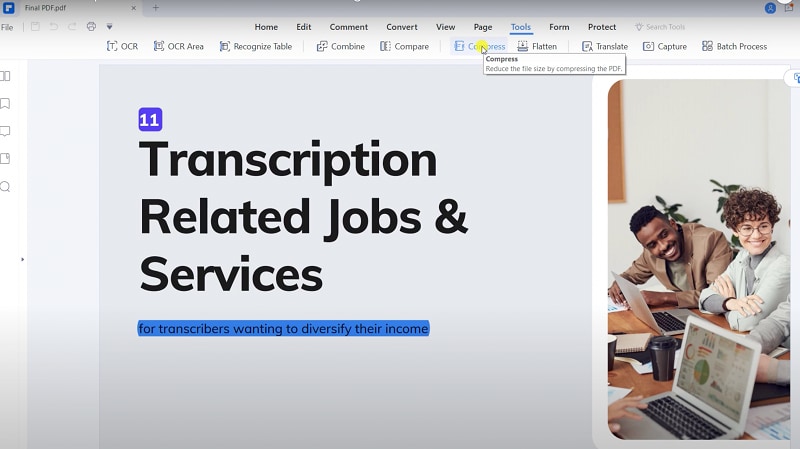
Шаг 3 Другой подход заключается в сжатии PDF с помощью опции, доступной в разделе инструментов. Перейдите на вкладку "Инструменты", нажмите кнопку Сжать и выберите нужное качество. Нажмите "Применить", чтобы завершить процесс.
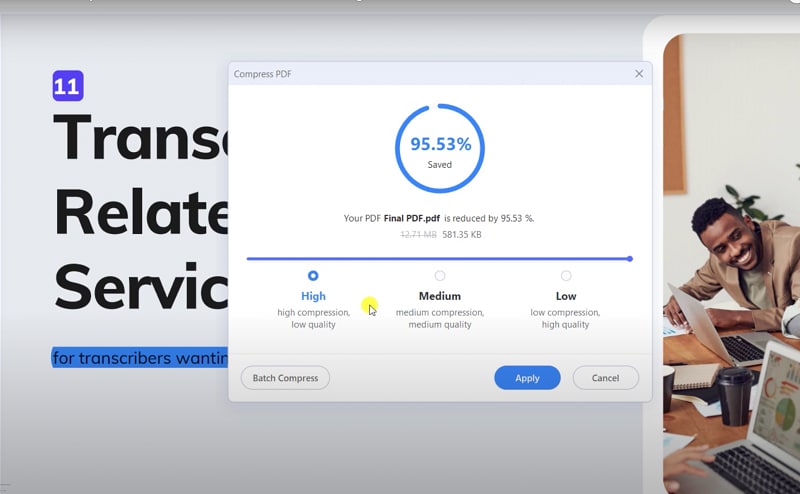
Шаг 4 Вы можете просмотреть, насколько программа уменьшила размер вашего PDF-документа после его сжатия.
Примечание: Вы можете просмотреть сжатый PDF-документ с указанным вами уровнем качества сжатия с помощью инструмента предварительного просмотра PDFelement. Если вам не понравится качество, вы можете вернуть его в исходный вид.
Плюсы
Доступно множество функций сжатия
Неудовлетворительное качество сжатия
ОсобенностьOCR вам в помощь
Недостатки
Без ограничений при сжатии PDF-файлов
Лучшее для: PDFelement - это единственный вариант, поскольку он содержит все возможные PDF-редакторы в одном удобном пакете. PDFelement позволяет экспортировать PDF в таблицы Excel, изображения PNG, документы Publisher, диаграммы Visio, анимацию GIF и множество других типов файлов.

Wondershare PDFelement - Интеллектуальные PDF-решения, упрощенные с помощью ИИ
Преобразование стопок бумажных документов в цифровой формат с помощью функции распознавания текста для лучшего архивирования.
Различные бесплатные PDF-шаблоны, включая открытки с пожеланиями на день рождения, поздравительные открытки, PDF-планировщики, резюме и т.д.
Редактируйте PDF-файлы, как в Word, и легко делитесь ими по электронной почте, с помощью ссылок или QR-кодов.
ИИ-Ассистент (на базе ChatGPT) напишет, отредактирует и переведет ваш контент, чтобы сделать его прекрасным и особенным.
Adobe Acrobat
Поддерживаемые ОС: Windows, Mac
PDF Optimizer - это инструмент, который можно найти внутри программы Adobe Acrobat, которую можно установить на компьютер, если у вас уже есть Adobe Acrobat. Это один из самых эффективных и простых способов уменьшения размера PDF-файла. Бывают случаи, когда вы хотите получить больший контроль над тем, какие аспекты документа ухудшаются по качеству или удаляются.
В этих условиях инструмент оптимизатора PDF является лучшим вариантом для выбора. Прежде чем приступать к оптимизации файла, следует проверить, как он используется в пространстве. Это позволит определить, какие компоненты, такие как шрифты, фотографии и т. д., используют больше всего данных.
Вот способ использования этого конвертера из мб в кб:
Шаг 1: Откройте инструмент "Оптимизируйте PDF", чтобы уменьшить размер PDF-файла. Эта вкладка доступна в меню "Инструменты".
Шаг 2 Нажмите вкладку "Инструменты" в левом верхнем углу, прокрутите вниз, пока не найдете инструмент Оптимизировать PDF, и выберите " Открыть" из выпадающего меню.
Шаг 3 Выберите загруженный вами файл примера "Local Magazine Spring.pdf" или другой PDF-документ, который вы хотите сжать, в диалоговом окне "Открыть" и нажмите "Открыть".
Шаг 4 Выберите "Уменьшить размер файла" в верхнем меню.

Шаг 5 Выберите совместимость версий файлов из выпадающего меню в появившемся диалоговом окне "Уменьшение размера файла" Оставьте значение по умолчанию "Сохранить существующий" для файла примера. Затем нажмите кнопку "OK"
Примечание: Сохраните то же имя файла в диалоговом окне "Сохранить как ", чтобы заменить оригинальный PDF на оптимизированный PDF, или выберите другое имя или местоположение для сжатого файла.
Плюсы
Разнообразные варианты сжатия файлов
Сжатие не занимает много времени
Интуитивно понятный интерфейс
Недостатки
Немного сложный процесс
Лучшее: Adobe Acrobat идеально подходит для тех, кто хочет использовать программу для профессионального применения, а не только для решения мелких задач.
HiPDF
Поддерживаемые ОС: Веб-инструмент
HiPDF - это компрессор PDF с МБ до КБ и комплексное приложение для управления и редактирования PDF, доступ к которому можно быстро получить онлайн. Вы также можете использовать HiPDF для сжатия файлов PDF с Мб до КБ и сжатия документов Word и Excel в формат PDF.
Инструменты сжатия PDF-файлов, сжатия PDF-файлов в изображения и наоборот, а также возможности разделения, редактирования и объединения PDF-файлов - все эти функции включены в онлайн-приложение PDF to Doc. Вы также можете использовать HiPDF для сжатия документов из PDF в PPT или наоборот, блокировки и разблокировки PDF-файлов, а также обрезки PDF-файлов, не выходя из дома.
Для сжатия PDF из мегабайта в килобайт выполните следующие действия:
Шаг 1 Зайдите на HiPDF.com и найдите в интерфейсе опцию "Выберите файл".

Шаг 2 После загрузки документа необходимо выбрать желаемое качество и нажать кнопку "Сжать".
Шаг 3 После завершения сжатия вы можете легко сохранить документ на своем компьютере, введя номер кода проверки.
Плюсы
Веб-инструмент
Не нужно его скачивать
Простые шаги для сжатия файла
Недостатки
Иногда загрузка PDF становится проблемой
Лучшее для: для тех, кто хочет быстро сжать PDF-файлы в файлы Word и сэкономить большой объем памяти на своих устройствах.
PDF Expert
Поддерживаемые ОС: Mac и IOS
PDF Expert - это программа для редактирования и управления файлами PDF, которая широко используется на устройствах Mac и iOS. Шаги, необходимые для сжатия PDF-файла с Мб до КБ с помощью PDF Expert, могут варьироваться в зависимости от версии, с которой вы работаете, но ниже приводится примерное описание этих этапов:
Шаг 1 Запустите PDF Expert и выберите "Файл" в появившемся меню.
Шаг 2 Выберите "Уменьшить размер файла".
Шаг 3 Выберите подходящее качество сжатия для сжатого файла. PDF Expert даже отображает предполагаемый уменьшенный размер файла.
Шаг 4 Чтобы уменьшить размер PDF, нажмите кнопку "Сохранить". Вы также можете сохранить его как новый файл и сразу же распространить сжатую копию.
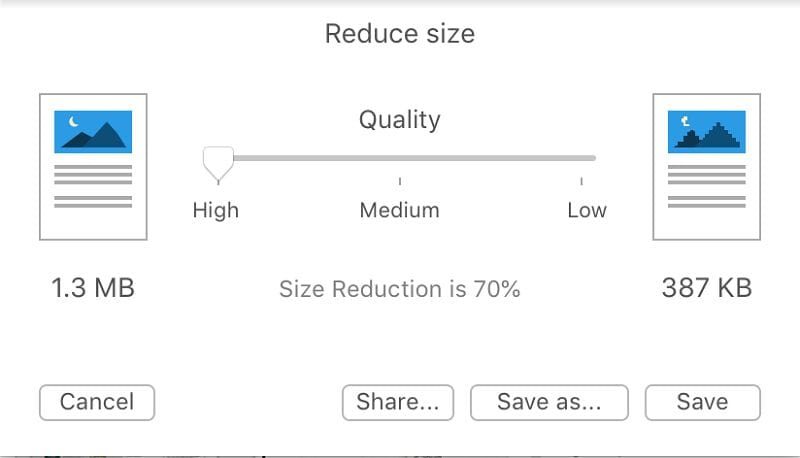
Примечание: Важно помнить, что чрезмерное сжатие PDF-файла может привести к потере качества. В связи с этим рекомендуется попробовать несколько степеней сжатия, чтобы определить, какая из них лучше всего подходит для ваших требований.
Плюсы
Простота в работе
Позволяет прилично сжимать файлы
Приличное количество форматов для сжатия
Недостатки
Он доступен только на Mac и IOS
Лучшее для: Сжимает ваши PDF-файлы и позволяет редактировать и изменять редактируемые PDF-документы как настоящий профессионал.
iLovePDF
Поддерживаемые ОС: Windows, Mac, Web-Based
Результаты сжатия файлов с помощью любой программы Конвертер iLovePDF PDF МБ в КБ гарантированно будут максимально качественными. Поэтому вопрос о том, где сжимать PDF-файлы - в Интернете или на локальном компьютере, - сводится к вопросу личного вкуса.
Людям в офисах нравятся онлайн веб-инструменты, поскольку доступ к ним можно получить быстро и без особых усилий. С другой стороны, iLovePDF Desktop - это то, что нужно, если вы предпочитаете не отправлять файлы в интернет, а работать с документами локально на компьютере Mac или Windows.
Шаг 1 Запустите инструмент iLovePDF и перейдите на вкладку "Сжать PDF".
Шаг 2 Выберите загрузку файлов, которые вы хотите сжать, или перетащите их с вашего устройства, аккаунта Google Drive или папки Dropbox в поле.
Шаг 3 Выберите один из трех различных уровней сжатия - Экстремальный, Рекомендуемый или Меньший.
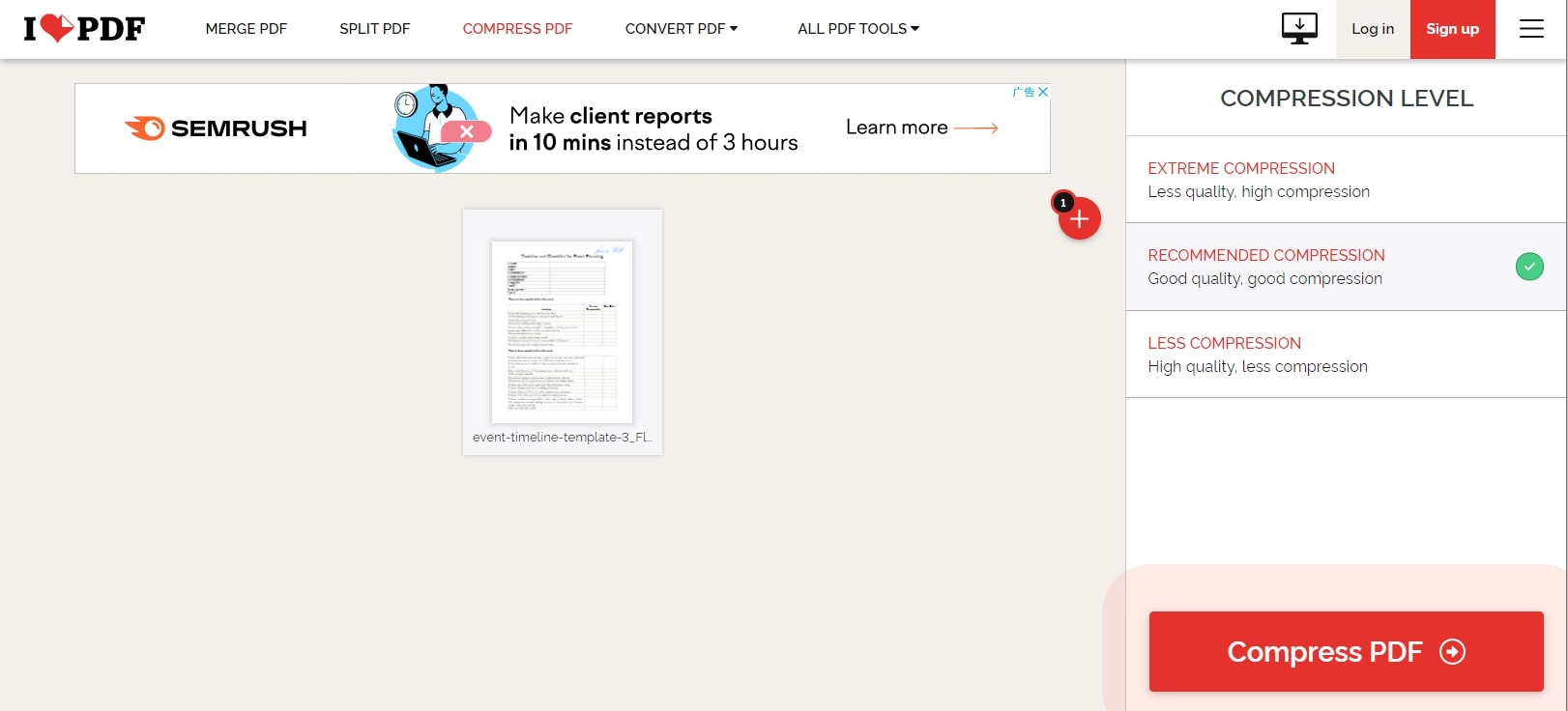
Шаг 4 Нажмите кнопку с надписью "Сжать PDF".
Примечание: У вас есть возможность загрузить улучшенный PDF или сохранить его в облаке.
Плюсы
Простота в использовании
Обрабатывает PDF-файлы приличного размера
Быстрый процесс
Недостатки
Ограниченный размер файла для загрузки
Лучшее для: Каждый человек, который регулярно работает со значительным количеством файлов, должен иметь надежный инструмент, способный сжимать PDF-файлы до документов, совместимых с Office.
BigPDF
Поддерживаемые ОС: Веб-инструмент онлайн
Сжатие PDF в режиме онлайн теперь упрощается с помощью этого удобного инструмента. Вы можете использовать эту программу для уменьшения размера выбранных PDF-файлов. Эта программа позволяет быстро сжать PDF и предоставить ссылку на скачивание.
Эта программа упрощает минимизацию размера PDF-файлов. С помощью этой программы вы можете уменьшить размер PDF до любого желаемого. Для этого нужно выбрать PDF, размер которого вы хотите уменьшить. Выбрав PDF-файлы в этом инструменте, программа автоматически уменьшит размер файлов этих PDF-файлов перед отображением опции загрузки.
Шаг 1 Посетите BigPDF Compression Tool из вашего браузера.
Шаг 2 Нажмите на "ВЫБРАТЬ PDF", чтобы импортировать нужный файл.
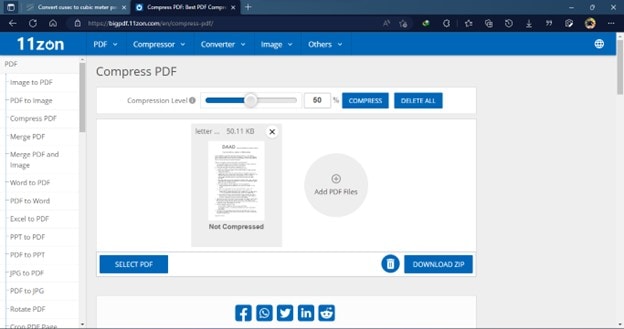
Шаг 3 PDF можно сжать онлайн с помощью простого слайдера.
Шаг 4 Наконец, после использования инструмента сжатия PDF, вы можете загрузить полученный сжатый PDF, нажав на опцию "СКАЧАТЬ ZIP"
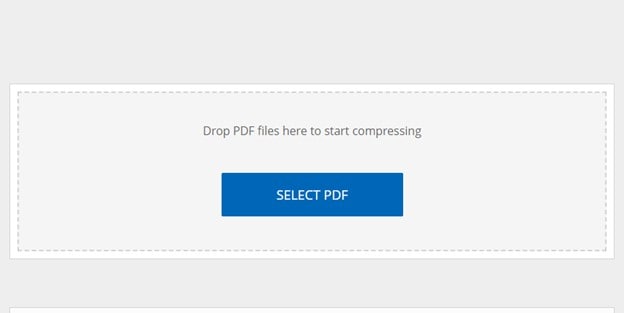
Плюсы
Множество предлагаемых инструментов
Достойно для базовых компрессий
Простота в использовании
Недостатки
Ограниченные возможности сжатия
Лучшее для: для тех, кто хочет сжать PDF среднего размера в документ word для уменьшения размера файла.
UPDF
Поддерживаемые ОС: Windows, Mac
UPDF позволяет сжимать файлы PDF в различные другие форматы в Windows. Если вы используете UPDF, сжимать PDF-файлы в другие форматы, такие как Word, Excel или CVS, очень просто. Убедитесь, что последняя версия UPDF была загружена и установлена на вашем компьютере под управлением Windows.
Как сжать PDF-файлы с помощью конвертера из мб в кб:
Шаг 1 Запустите UPDF и откройте PDF-файл, который вы хотите отредактировать.
Шаг 2 Затем нажмите кнопку "Сохранить как другое" справа и выберите опцию "Уменьшить размер файла" из появившегося выпадающего меню.
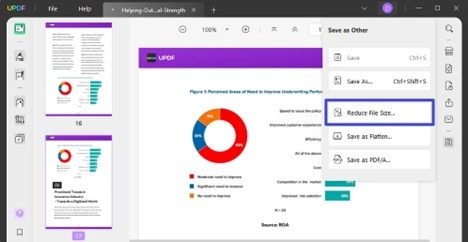
Примечание: Теперь доступно четыре варианта, и если вы хотите уменьшить размер вашего PDF-файла, вы можете выбрать один из них.
Шаг 3 Нажмите опцию "Сохранить как", чтобы сохранить его.
Совет: В дополнение к этой опции вы можете уменьшить размер страниц PDF путем их обрезки или использовать UPDF для сжатия изображений, включенных в файлы PDF.
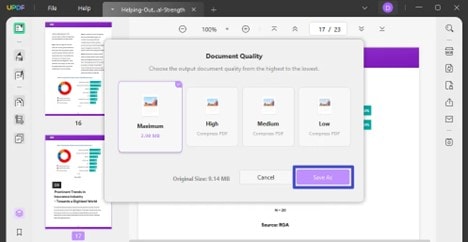
Плюсы
Простота в использовании
Количество вариантов сжатия
Чистый пользовательский интерфейс
Недостатки
Для обработки требуется немного больше времени
Лучшее для UPDF - это сложная программа для работы с PDF, которая позволяет просматривать, аннотировать и организовывать PDF-файлы. Она также имеет отличный пользовательский интерфейс и креативные элементы дизайна.
Также люди спрашивают
1. Почему мой PDF такой большой?
Встраивание и подмножество одного или нескольких шрифтов в PDF-файл может сделать его гораздо больше, чем необходимо. Добавление даже одного шрифта в документ PDF иногда может привести к значительному увеличению размера файла. Во-вторых, визуальные эффекты - еще один потенциальный источник проблемы.
2. Каковы преимущества использования PDF меньшего размера?
Меньший размер файла может даже повысить скорость работы с документом и минимизировать нагрузку на устройство в некоторых случаях, например, когда читатели читают PDF в веб-браузере.
3. Как убедиться, что ваши PDF-файлы имеют правильный размер?
Проверьте размер файла до и после внесения изменений или конвертирования. Для этого можно воспользоваться инструментом для сжатия PDF. Вы можете исключить несущественные аспекты, если оптимизируете фотографии и визуальные эффекты.
Заключение
При работе с цифровыми материалами, такими как фотографии и фильмы, одной из наиболее типичных задач является конвертирование размера файлов, в частности, из гигабайтов (MB) в килобайты (KB). В процессе конвертирование очень важно проверить и перепроверить, что ни фотография, ни видео не теряют своего первоначального качества.
Использование инструментов для сжатия PDF-файлов, оптимизация фотографий и графики, удаление лишних частей и проверка качества файла перед отправкой или публикацией - вот лишь некоторые из множества доступных способов достижения этой цели. PDFelement, HiPDF и другие подобные программы позволяют сжимать PDF-файлы, сохраняя при этом их исходный уровень качества.

Wondershare PDFelement - Интеллектуальные PDF-решения, упрощенные с помощью ИИ
Преобразование стопок бумажных документов в цифровой формат с помощью функции распознавания текста для лучшего архивирования.
Различные бесплатные PDF-шаблоны, включая открытки с пожеланиями на день рождения, поздравительные открытки, PDF-планировщики, резюме и т.д.
Редактируйте PDF-файлы, как в Word, и легко делитесь ими по электронной почте, с помощью ссылок или QR-кодов.
ИИ-Ассистент (на базе ChatGPT) напишет, отредактирует и переведет ваш контент, чтобы сделать его прекрасным и особенным.
 100% Безопасно | Без рекламы |
100% Безопасно | Без рекламы |

